Játékosok, mindannyian ott voltunk abban a frusztráló pillanatban, amikor már készen állsz, hogy belemerülj a kedvenc címek a Steamen -ba, és a rejtélyes Steam 107-es hibakód üdvözöljön. bizonyíték, sok felhasználó arról számol be, hogy ez a felhasználói felület frissítéseivel kapcsolatos, de ez a hiba is látszólag véletlenszerűen történik, és hatással lehet a játékmenetre.
Akár tapasztalt játékos vagy, akár kezdve a Steammel, az olyan technikai hibák, mint a 107-es kód, igazi zűrzavart okozhatnak. De ne aggódj; többféle módon is kijavíthatjuk ezt a Steam-hibakódot, és visszavezethetjük a játékba.
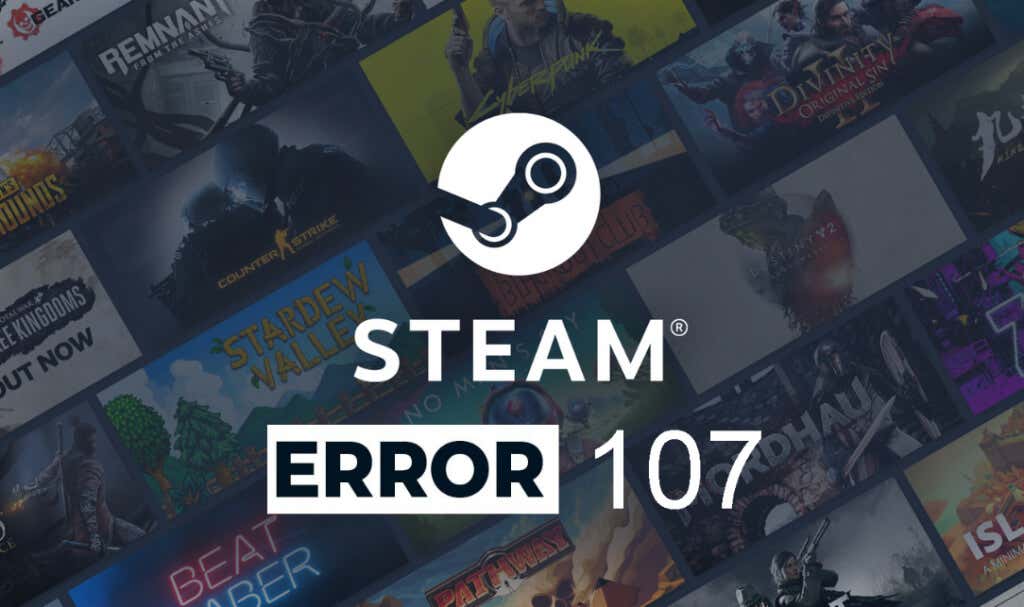
Kapcsolódó: Ha egyéb Steam-hibákat észlel, tekintse meg útmutatónkat a következőkkel kapcsolatban: a Steam 107-es hibakód kijavítása, Hogyan javítsuk ki a Steam hibát 16, hogyan lehet kijavítani a Steam felhő hibáját, és mi a teendő, ha a A Steam játékok nem indulnak el.
Mi az a 107-es hibakód, és mi okozza?
A Steam 107-es hibakód általában akkor fordul elő, amikor megpróbálsz betölteni egy áruház oldalt a Steam alkalmazáson belül, de ez a Steam webböngészőben történik. Gyakran „ismeretlen hibaként” tér vissza, mert a Steam alkalmazás nem találja az okot. De tudnia kell, hogy az ismeretlen hibák vagy az általános kóddal, például a 107-essel kapcsolatos hibák nem túl súlyosak.
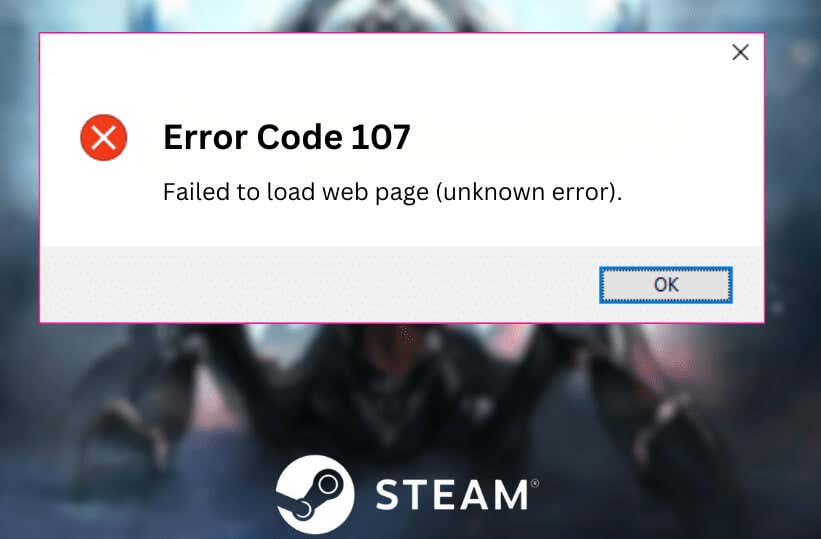
A 107-es hibakód mögött meghúzódó leggyakoribb okok a következők:
Tehát, ha a 107-es hibakódot látja a Steam alkalmazás elindításakor, ne essen pánikba. Általában ez a hiba könnyen javítható. Így teheti meg.
1. Gyorsjavítási ellenőrzőlista
Ha gyors megoldást keres, próbálja ki néhány gyorsjavításunkat, mielőtt mélyebbre merülne. Remek módszert jelentenek a kevésbé súlyos problémák kezelésére, és az Ön esetében is működhetnek. A következőket kell tennie:
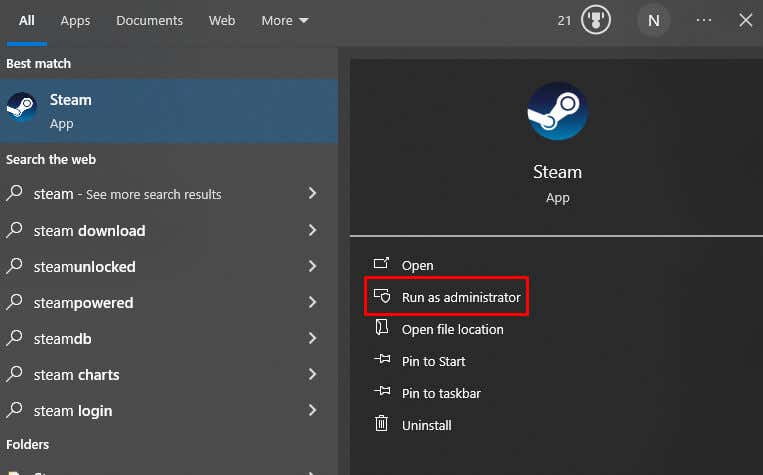
Ha ezek az egyszerű megoldások nem segítettek a 107-es hibakód kiküszöbölésében, folytassa az olvasást.
2. Törölje a Steam gyorsítótárat
A Steam beépített böngészőjét használd, amikor a Steam alkalmazásból éred el az áruház weboldalát. Mint bármely más webböngésző, ez is elmenti a gyorsítótár fájljait, hogy gyorsan és zökkenőmentesen megnyissa az áruház oldalát. Ez azonban azt is jelenti, hogy a gyorsítótárában tárolt fájlok megsérülhetnek, és 107-es hibát okozhatnak. Ezért próbálja meg üríteni a Steam webböngésző gyorsítótárát. Így teheti meg:
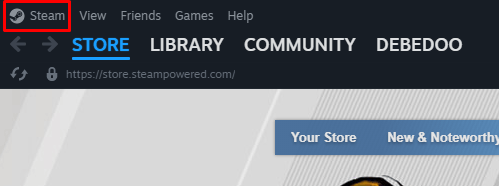
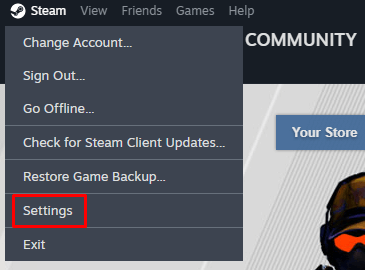
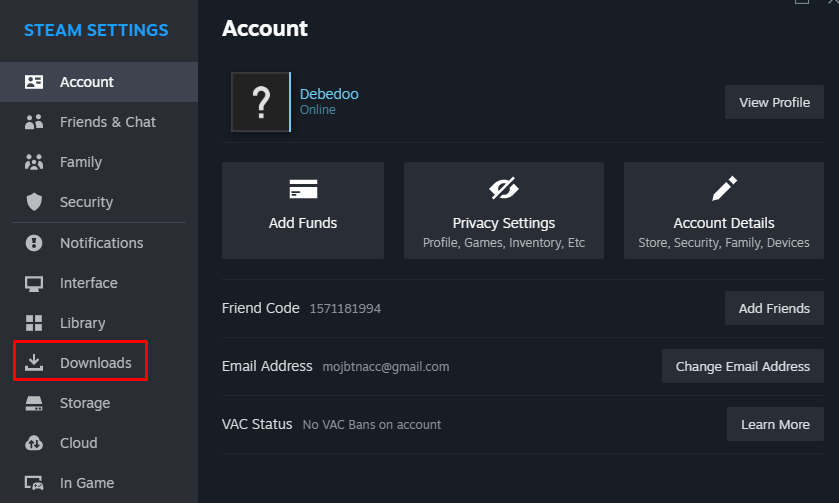
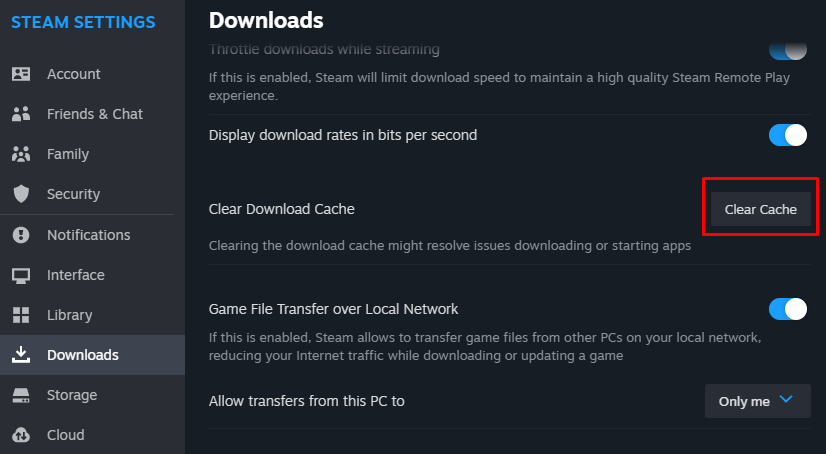
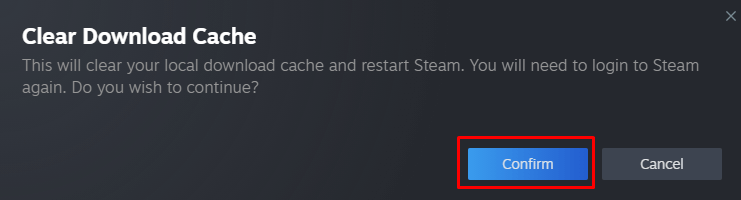
3. Az automatikus időszinkronizálás engedélyezése a Windows rendszeren
A zónához tartozó helytelen idő és dátum a Steam hibás működését okozhatja. A Windows beállításaival automatikusan szinkronizálhatja a dátumot és az időt. Csak kövesse az alábbi egyszerű lépéseket:
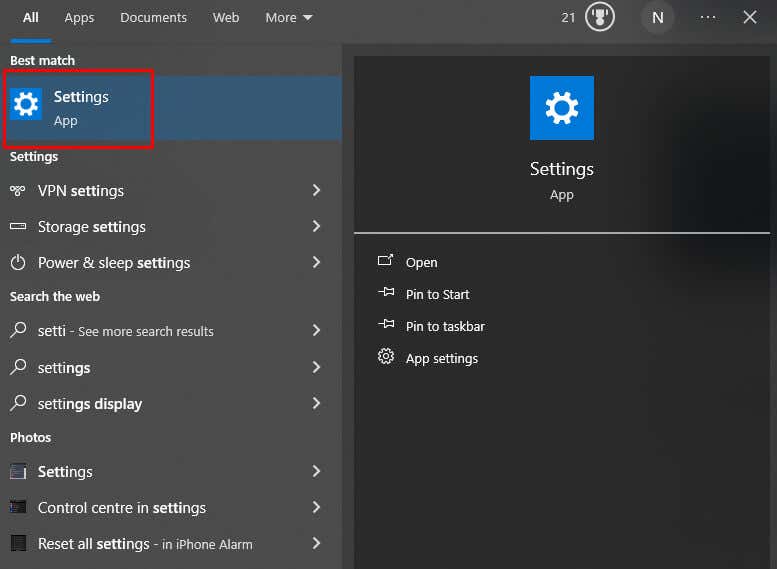
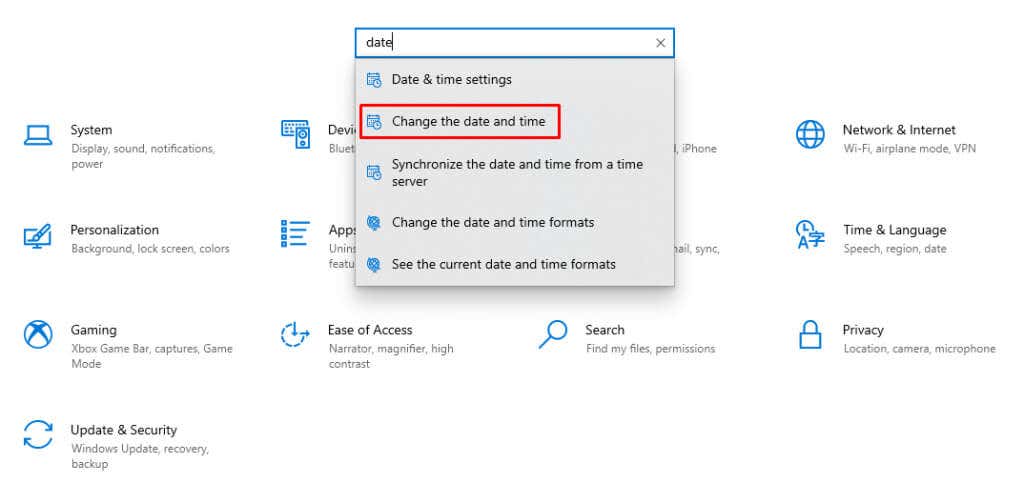
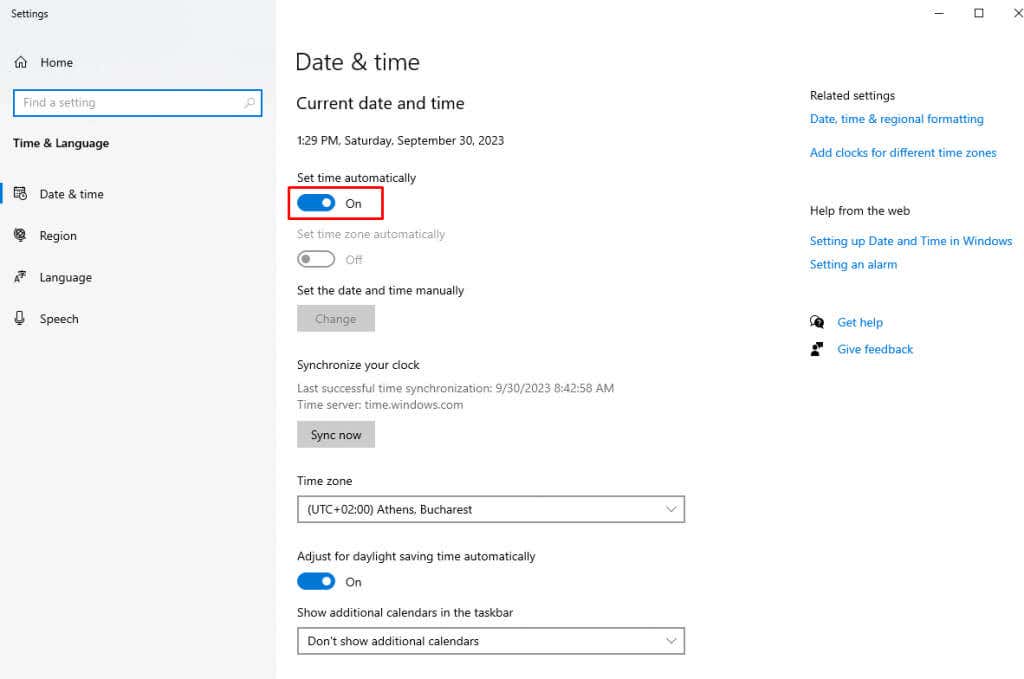
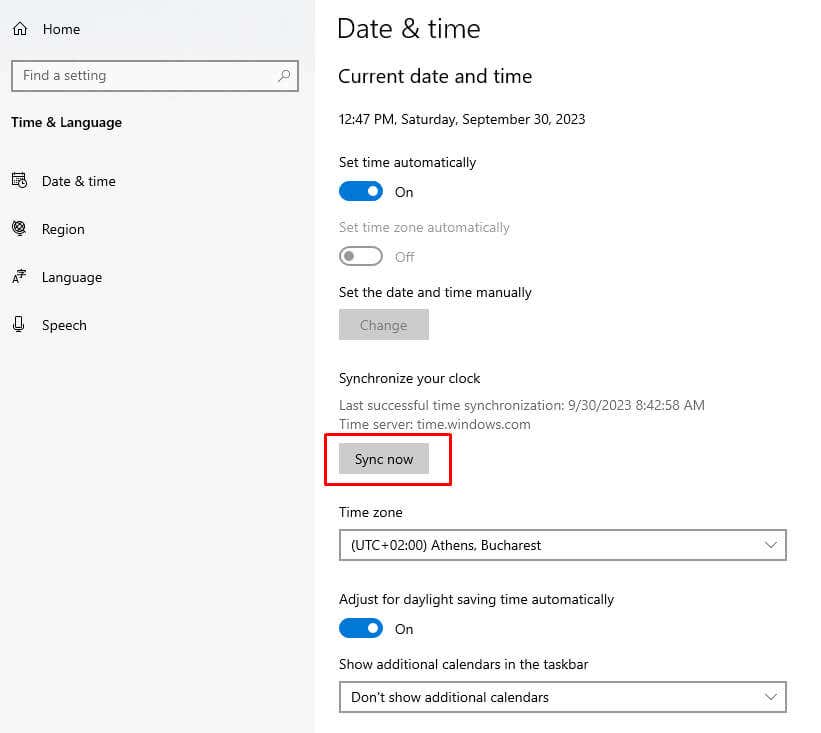
És ennyi. A számítógép ideje most a megfelelő regionális időre van állítva. Próbálja újraindítani a Steam alkalmazást, és nézze meg, nem kap-e újabb 107-es hibakód üzenetet..
4. Öblítse ki a DNS-t
A sérült DNS-gyorsítótár a 107-es Steam hibakódot is okozhatja. A probléma megoldásához ki kell üríteni a DNS-t.
Ipconfig /flushdns
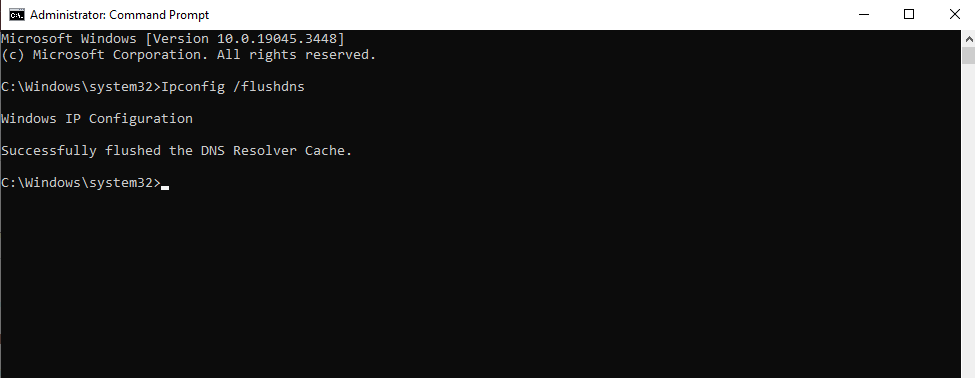
Futtassa a Steam klienst, és ellenőrizze, hogy ez megoldja-e a 107-es hibakóddal kapcsolatos problémát.
5. Módosítsa a DNS-beállításokat
Ha a Windows 10 vagy Windows 11 bármelyik alkalmazásánál kapcsolódási problémákat tapasztal, próbáljon meg másik DNS-re váltani. Az automatikusról a Google nyilvános DNS-ére való váltás általában a 107-es Steam hibakóddal segít. Ehhez tegye a következőket:
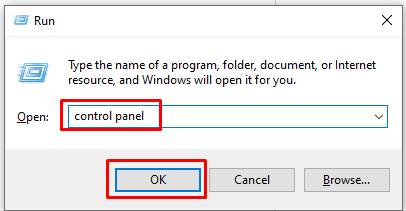
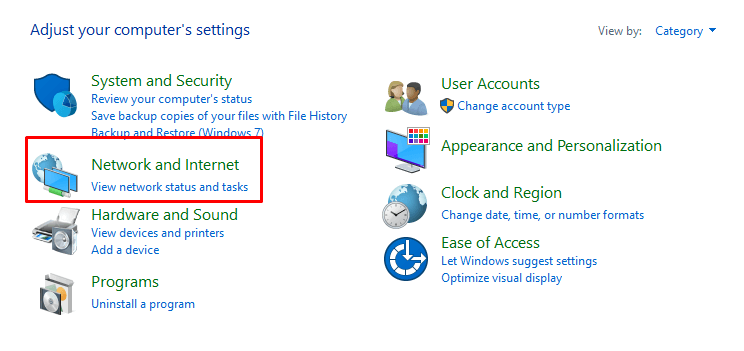

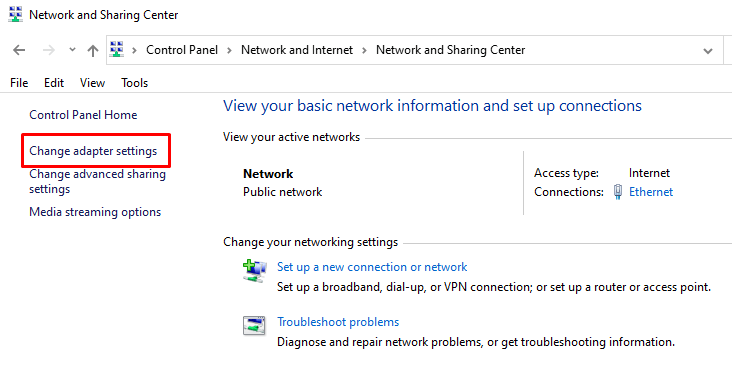
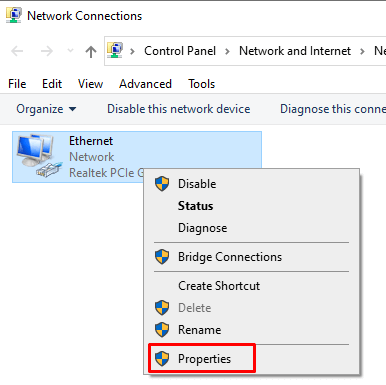
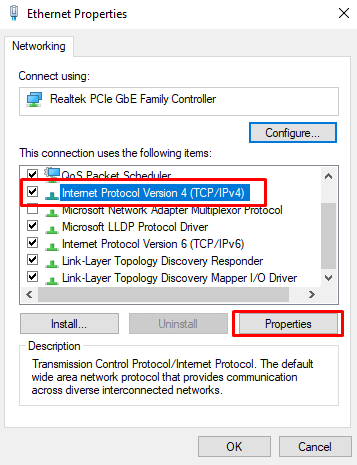
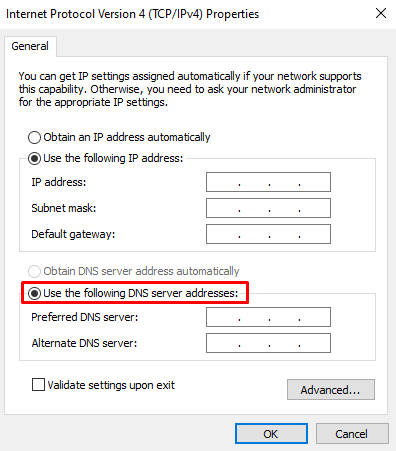
Zárja be a tulajdonságokat és a Vezérlőpult ablakait, majd indítsa el a Steam szolgáltatást, és ellenőrizze, hogy ez megoldotta-e a problémát.
6. A Steam Béta
letiltásaA Steam béta verziója a legfrissebb frissítéseket kínálja, amelyek még mindig bétatesztelés alatt állnak, de ez kétélű fegyver, mivel a Steam Béta instabil és különféle hibákra hajlamos. Ha engedélyezte a Steam Bétát, próbálja meg letiltani a 107-es hibakód kijavításához..
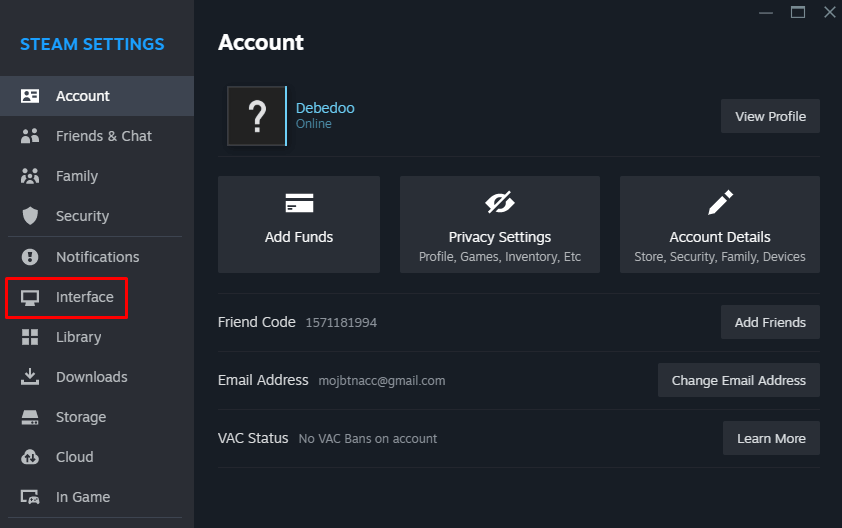
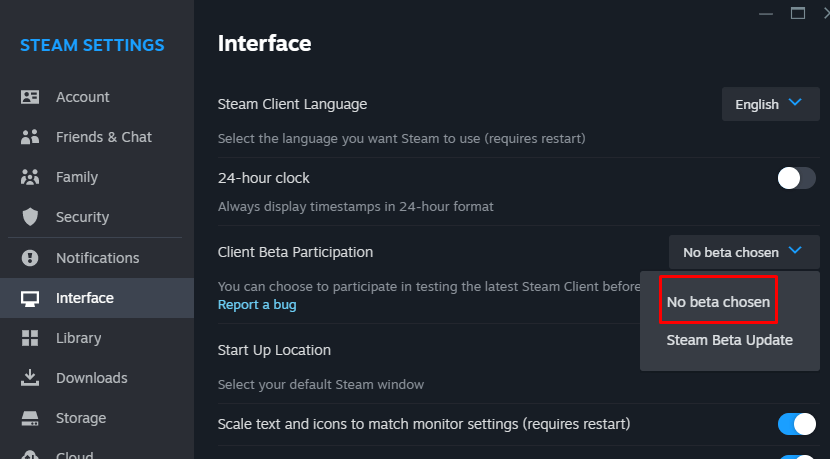
Ekkor a Steam 107-es hibakódja eltűnik.
7. Frissítse vagy telepítse újra a Steam alkalmazást
Néha a legegyszerűbb megoldás, mint például a Steam kliens frissítése vagy akár újratelepítése, kiküszöbölheti a 107-es hibakódot. Mindig letöltés Steam a hivatalos webhelyről, és szerezze be a legújabb verziót. rendeltetésszerűen fog működni. Mindig a legújabb Steam-verzió a legstabilabb, és a legcsekélyebb esélye van a 107-es kód hibájának.
Ez a hét módszer egy eszköztár annak biztosítására, hogy a játékélmény a lehető legzökkenőmentesebb maradjon. Ennek ellenére ne habozzon kapcsolatba lépni játékostársaival támogatásért, vagy megosztani saját tapasztalatait a Steam 107-es hibakód hibaelhárításával kapcsolatban.
.